Kako zatvoriti Word 2010 dokument

U ovom vodiču saznajte kako lako zatvoriti Word 2010 dokument koristeći različite metode, uključujući opciju spremanja.

Pronađite dobar film i, ako je potrebno, preuzmite ga ili prenesite na svoj tvrdi disk.
Najteži dio korištenja videa u PowerPoint prezentaciji je pronaći video datoteku koju vrijedi prikazati. Upotrijebite Google ili bilo koju drugu uslugu pretraživanja kako biste pronašli video za umetanje. Zatim preuzmite video na svoje računalo. Ili možete stvoriti vlastite videozapise pomoću kamkordera i softvera za uređivanje videa.
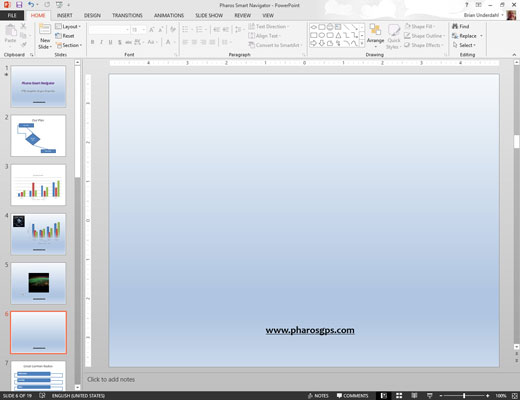
Prijeđite na slajd na koji želite umetnuti film.
Nadajmo se da ste ostavili veliki prazan prostor na slajdu da stavite film. Ako niste, preuredite postojeće objekte slajda kako biste napravili mjesta za film.
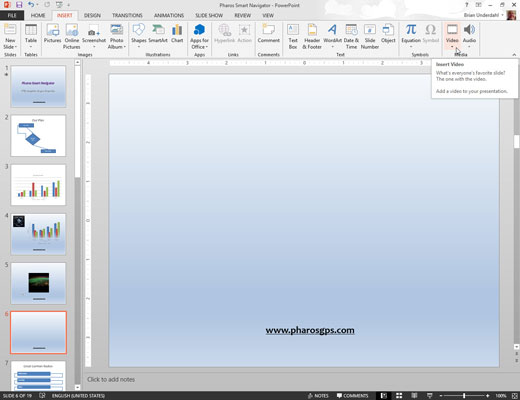
Otvorite karticu Umetanje na vrpci, kliknite Video u grupi Mediji, a zatim odaberite Video na mom računalu.
Pojavljuje se dijaloški okvir Umetanje videa.
Otvorite karticu Umetanje na vrpci, kliknite Video u grupi Mediji, a zatim odaberite Video na mom računalu.
Pojavljuje se dijaloški okvir Umetanje videa.
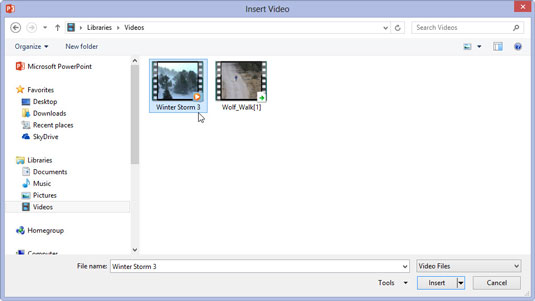
Odaberite film koji želite umetnuti.
Možda ćete se morati pomicati po popisu da biste pronašli film koji tražite ili se kretati do druge mape.
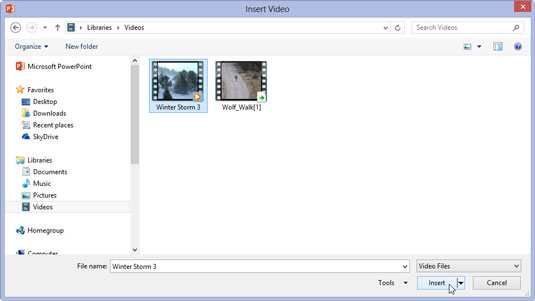
Kliknite gumb Umetni.
Film je umetnut na slajd.
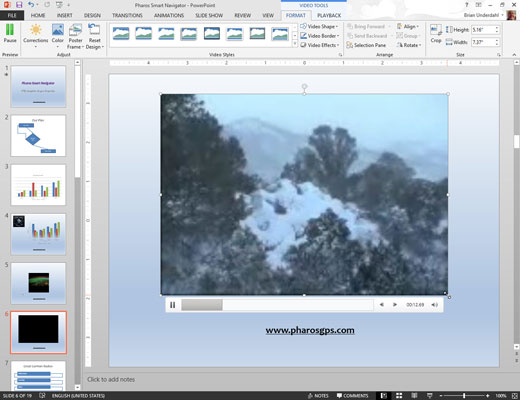
Ako želite, promijenite veličinu filma i povucite ga na novo mjesto na slajdu.
Kada promijenite veličinu filma, pokušajte to učiniti pomoću jedne od kutnih ručki. Ako povučete jednu od bočnih ručki, izobličavate sliku.
Za reprodukciju filma dok radite na prezentaciji u normalnom prikazu, dvaput kliknite film. Tijekom prezentacije, jedan klik radi svoj trik, osim ako film ne postavite da se automatski reproducira. U tom slučaju, film se pokreće čim prikažete slajd.
U ovom vodiču saznajte kako lako zatvoriti Word 2010 dokument koristeći različite metode, uključujući opciju spremanja.
Ako radite s Office 2011 za Mac, lako možete premjestiti svoje grafikone iz Excela u Word i PowerPoint. Uputstvo s jasnim koracima koji koriste <strong>Excel grafikone</strong>
Možete stvoriti neke prilično kul i komplicirane jednadžbe pomoću zgodne značajke jednadžbe u PowerPointu 2013. U ovom vodiču pronađite korake kako dodati jednadžbe i optimizirati ih.
Word 2013 vam omogućuje postavljanje određenih formata kao što je uvlačenje prvog retka odlomka. Slijedite ove korake da ga postavite automatski.
Ponekad vam je potreban Outlook 2013 da vas podsjeti na važne datume ili naknadne aktivnosti. Možete koristiti zastavice, na primjer, da vas podsjeti da nazovete nekoga sljedeći tjedan. Najbolji način da se prisjetite je da označite ime te osobe na popisu kontakata. Podsjetnik će se pojaviti u vašem kalendaru. Kontakti nisu […]
Svaki aspekt izgleda tablice može se formatirati u Wordu u Office 2011 za Mac. Možete primijeniti stilove koji spajaju ćelije u veće ćelije, razdvojiti ih, promijeniti boje obruba, stvoriti sjenčanje ćelija i još mnogo toga. Primjena stila tablice iz vrpce sustava Office 2011 za Mac Kartica Tablice na vrpci […]
Kada koristite Word u sustavu Office 2011 za Mac, možete primijeniti stilove tablice da biste promijenili izgled ćelija. Ako ne možete pronaći postojeći koji zadovoljava vaše potrebe, možete stvoriti nove stilove tablice unutar dijaloškog okvira Stil. Poduzmite ove korake: U programu Word 2011 za Mac odaberite Format→Stil. Otvara se dijaloški okvir Stil. Kliknite […]
Kada koristite Office 2011 za Mac, uskoro ćete otkriti da Word 2011 može otvarati web-stranice koje ste spremili iz web-preglednika. Ako web-stranica sadrži tablicu HTML (HyperText Markup Language), možete koristiti značajke Wordove tablice. Možda će vam biti lakše kopirati samo tablični dio web stranice […]
Iako zapravo ne možete stvoriti vlastite teme od nule, Word 2007 nudi mnoge ugrađene teme koje možete mijenjati kako bi odgovarale vašim potrebama. Širok raspon tema omogućuje vam miješanje i uparivanje različitih fontova, boja i efekata oblikovanja kako biste stvorili vlastitu prilagodbu.
Možete izmijeniti ugrađenu ili prilagođenu temu u programu Word 2007 kako bi odgovarala vašim potrebama. Možete miješati i kombinirati različite fontove, boje i efekte kako biste stvorili izgled koji želite.






